РК-дисплей і панель керування
Якщо натиснути кнопку OK (B) на панелі керування, відобразиться екран меню, який дає змогу змінити параметри принтера та виконати його обслуговування.
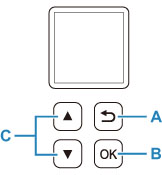
Вибір меню або пункту меню
На екрані меню або параметрів за допомогою кнопок 
 (C) виберіть елемент або параметр, а потім натисніть кнопку OK (B), щоб продовжити виконання процедури.
(C) виберіть елемент або параметр, а потім натисніть кнопку OK (B), щоб продовжити виконання процедури.
Щоб повернутися до попереднього екрана, натисніть кнопку Назад (Back) (A).
Приклад: змінення параметрів запобігання стиранню.
-
Натисніть кнопку OK (B).
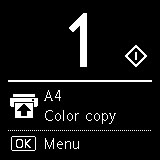
-
За допомогою кнопки

 (C) виберіть пункт Параметри пристрою (Device settings) і натисніть кнопку OK (B).
(C) виберіть пункт Параметри пристрою (Device settings) і натисніть кнопку OK (B).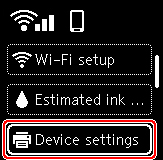
-
Виберіть пункт Параметри друку (Print settings) і натисніть кнопку OK (B).
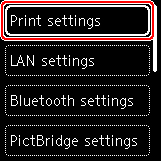
-
Виберіть пункт Запобігати стиранню паперу (Prevent paper abrasion) і натисніть кнопку OK (B).
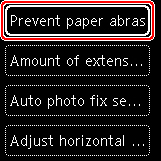
-
Змініть параметр за допомогою кнопки

 (C) і натисніть кнопку OK (B).
(C) і натисніть кнопку OK (B).
Індикатор стану мережі
Якщо натиснути кнопку OK, на екрані очікування відображатимуться піктограми, які показують настроювання Wi-Fi і стан мережі.
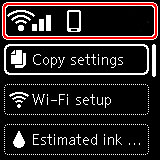
Якщо на РК-дисплеї з’являється піктограма  , це свідчить про те, що Wi-Fi увімкнуто, а принтер підключено до маршрутизатора безпроводової мережі.
, це свідчить про те, що Wi-Fi увімкнуто, а принтер підключено до маршрутизатора безпроводової мережі.
Вигляд піктограми залежить від потужності сигналу.
 |
Потужність сигналу: 81 % і більше Принтер можна використовувати через Wi-Fi без жодних перепон. |
 |
Потужність сигналу: 51 % і більше Залежно від стану мережі може виникнути проблема з друком на принтері. Рекомендуємо розмістити принтер біля маршрутизатора безпроводової мережі. |
 |
Потужність сигналу: 50 % і менше Може виникнути проблема з друком на принтері. Розмістіть принтер біля маршрутизатора безпроводової мережі. |
 |
Wi-Fi ввімкнено, але принтер не підключено до маршрутизатора безпроводової мережі. |
 Примітка
Примітка
-
 Безпроводове безпосереднє підключення ввімкнено.
Безпроводове безпосереднє підключення ввімкнено. -
 Wi-Fi та безпроводове безпосереднє підключення вимкнено.
Wi-Fi та безпроводове безпосереднє підключення вимкнено.

